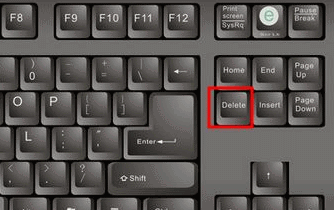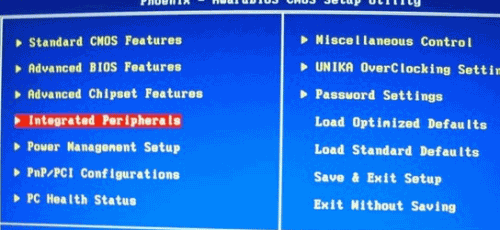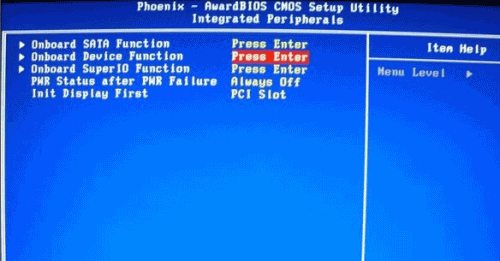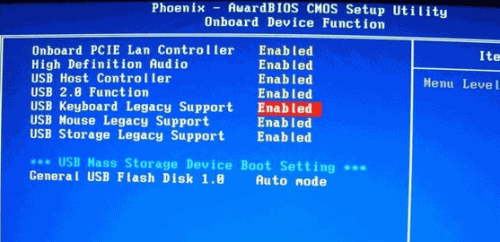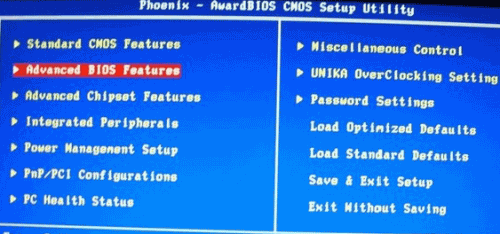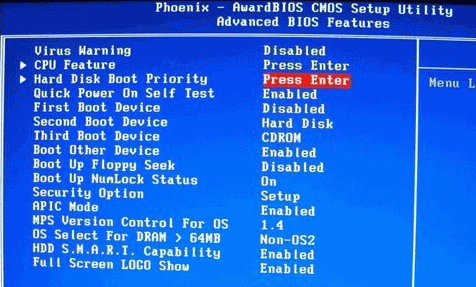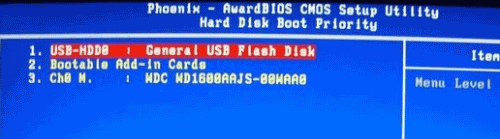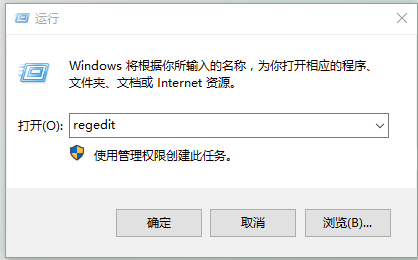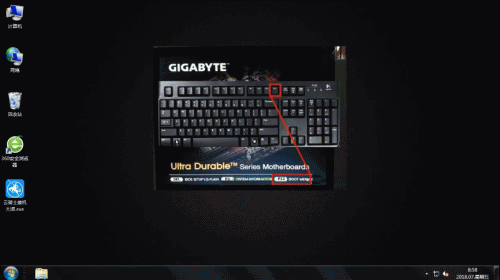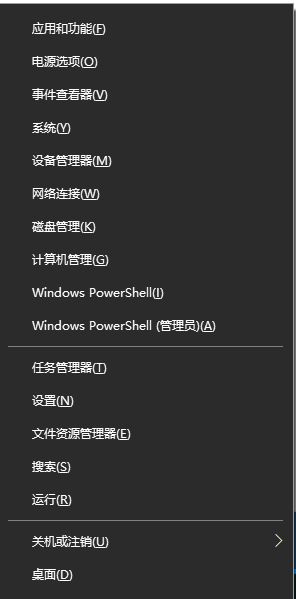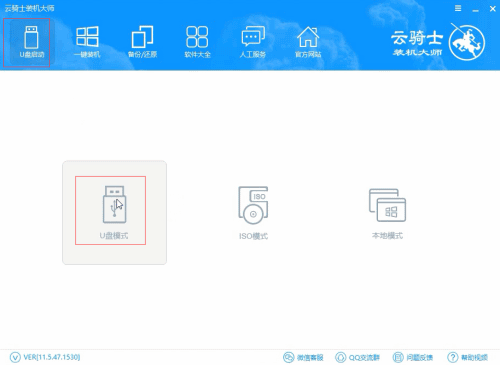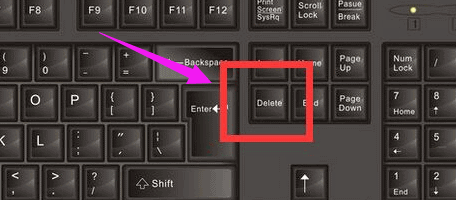发布于:2020-06-02 10:56:06发布者:天晴网友
主板是电脑中极其重要的部件,电脑中的其他硬件几乎都是安装在主板上,现在市面上也出现了各种各样的主板品牌。下面,我就给大家介绍一下双敏主板设置U盘启动的方法
双敏主板如何设置U盘启动呢?现在我们很多小伙伴开始自己动手安装系统了,但是有些使用双敏主板的朋友不知如何设置U盘启动。我给大家整理了双敏主板设置U盘启动的详细步骤,赶紧来了解一下吧
01
重启电脑或者按下开机键,当屏幕出现品牌logo的时候迅速按下“Delete”进入BIOS设置界面
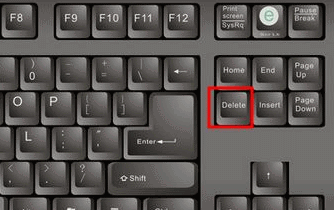
02
BIOS设置界面使用方向键选择第四大项“Intrgratedted Peripherals”,点击回车
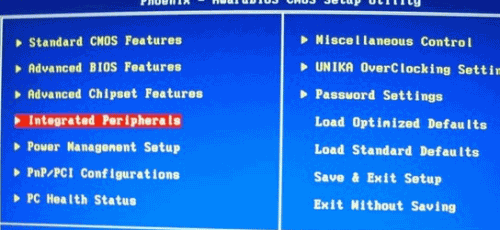
03
在新界面中选择第二选项:0nboard Device Function,点击回车
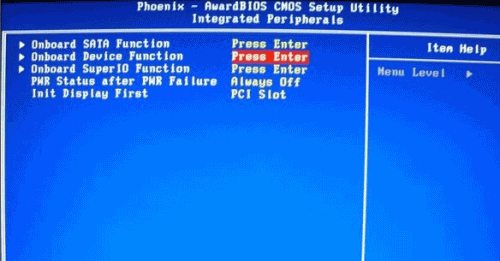
04
将“USB Keyboard Legacy Support”、“Mouse Legacy Support”、“Storage Legacy Support”3个USB选项全部选“Enabled”
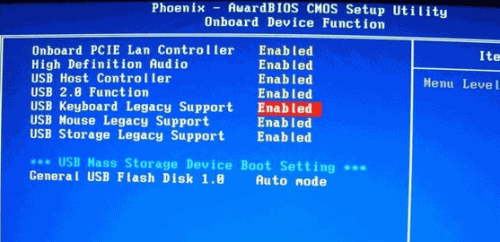
05
最后按F10键保存设置重启电脑,再次进入BIOS设置界面,选择“Advanced BIOS Features”,点击回车
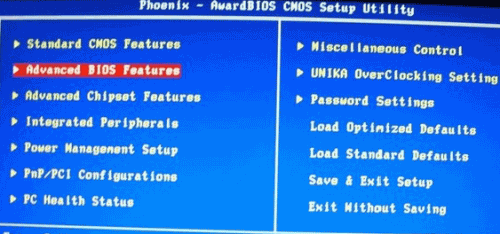
07
选择“Hard Disk Boot Priority ”回车
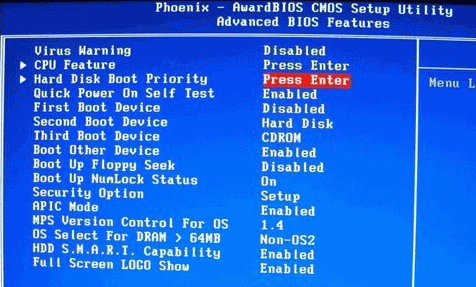
08
使用小键盘上的加减号“+、-”将U盘放在第一位置,按F10键保存设置重启电脑即可。
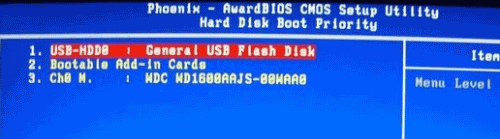
以上就是双敏主板设置U盘启动的方法了,你学会了吗?
声明:该文观点仅代表作者本人,天晴滚动网系信息发布平台,仅提供信息存储空间服务。
-
Win10内置Windows Defender如何开启广告软件拦截
Win10内置Windows Defender如何开启广告软件拦截?最近win10企业版的Windows Defender中加入了潜在不受欢迎应用(PUA)的拦截功能,这项功能能为用户们提供广告软件等检测和拦截能力,但是这项功
-
电脑使用久了越来越卡,大多数人会直接选择重装电脑系统,在用U盘重装系统前,从BIOS设置U盘启动。那怎样在BIOS设置U盘启动呢?下面小编就来示范一下吧! 步骤阅读 01 插入U盘 启动电
-
BIOS(基本输入/输出系统)是被固化在计算机CMOS RAM芯片中的一组程序,为计算机提供最初的、最直接的硬件控制。正确设置BIOS可大大提高系统性能。 技嘉主板bios设置方法是什么,很多人
-
最近有很多用户不知道在重装win10系统后要如何初始化网络,其实方法非常简单,下面小编就给大家介绍一下重装win10系统后如何初始化网络的方法。 01 右键win10开始菜单图标或按组合键
-
在使用电脑的时间越来越差,慢慢的我们使用的电脑会感觉卡顿越来越明显,系统出现问题的时候该怎么办呢?这个是很很多人都会选择使用U盘来重装系统,但是对于电脑系统小白来讲
-
现如今电脑是我们不可或缺的重要工具,几乎是人手一台电脑。在使用电脑的过程中出现问题,一般我们都会使用云骑士装机大师制作U盘启动盘,重装系统win10的方式来解决电脑问题。